Poisto JSMiner-C (Poisto-ohjeet) - 2018 päivitys
JSMiner-C Poisto-ohje
Mikä on JSMiner-C?
JS:Miner-c on uusi Monero kryptovaluutan louhija, joka piileskelee verkkoavaruudessa
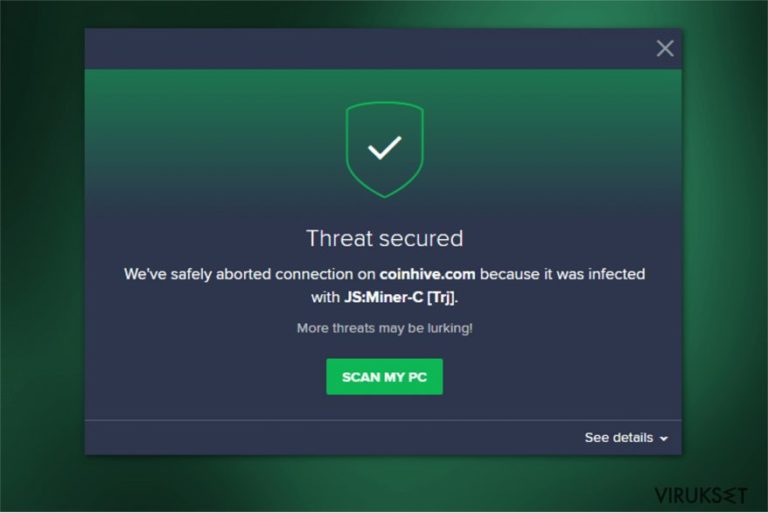
JS:Miner-c on termi, jota antivirus ohjelmat käyttävät tunnistamaan vaarallisen Troijalaisen hevosen. Tämän vaarallisen ohjelman tavoite on ohjata tietokoneen käyttäjät sivuille, joissa on Monero kryptovaluutan louhintaskripti ja luo voittoja kehittäjilleen. Asiantuntijat luokittelevat tämän tartunnan, kuten Minergate virus, sillä molemmat voivat vahingoittaa tietokoneen järjestelmää ja päästää myös muita verkkouhkia sisälle.
| Nimi | JS:Miner-C |
|---|---|
| Tunnetaan myös nimillä | JSMiner-C; JS:Miner-C [Trj]; JS/Miner.C |
| Tyyppi | Troijalainen hevonen |
| Pääaktiviteetit | Monero ja vastaavien kryptovaluutoiden louhinta |
| Oireet | Järjestelmän hidastumiset, kaatumiset |
| Levitys | Leviää naamioituneena lailliseksi ohjelmaksi P2P sivuilla tai nipussa kolmansien osapuolien ohjelmien kanssa |
| Poisto | Voit poistaa JS:Miner-c ja vastaavat kryptovaluutan louhija FortectIntego ohjelmalla |
Jos mietit mikä JS:Miner-c on, tämä on vain termi tartunnalle, jota antivirus ohjelmat käyttävät varoittamaan käyttäjiä. Tällä hetkellä voit saada hälytyksen tällä nimellä Avast ohjelman toimesta. Termi viittaa kryptolouhija haittaohjelmaan, joka on suunniteltu ohjaamaan käyttäjät saastuneelle sivulle, joka käyttää laillista skriptiä Coinhive — Monero JavaScript louhijasta. Coinhive Käyttöehtojen mukaan, sivuston kehittäjien PITÄÄ varoittaa käyttäjiä louhinnasta. On kuitenkin täysin selvää, etteivät hakkerit aio tehdä sitä.
Pidä aina mielessäsi, että JS:Miner-c ei vie sinua koskaan luotettaville sivuille, ne eivät voi vain käyttää tietokoneen tehoa kryptovaluutan louhintaan, mutta voivat saastuttaa järjestelmäsi myös seuraavilla potentiaalisesti ei toivotuilla ohjelmilla (PUP):
- Selaimen kaappaajat;
- Mainosohjelman tyyppiset sovellukset;
- Troijalaiset hevoset.
Muista, että kun joudut tekaistulle sivulle, se käyttää suurta määrää CPU tehoa, kun sivu on auki. Väliaikainen tapa estää sivua käyttämästä tietokoneesi tehoja, on sammuttaa se heti. Tämä ei kuitenkaan poista JS:Miner-c louhijaa järjestelmästä, joka on pääsyy miksi sinua ohjataan tällaisille sivuille.
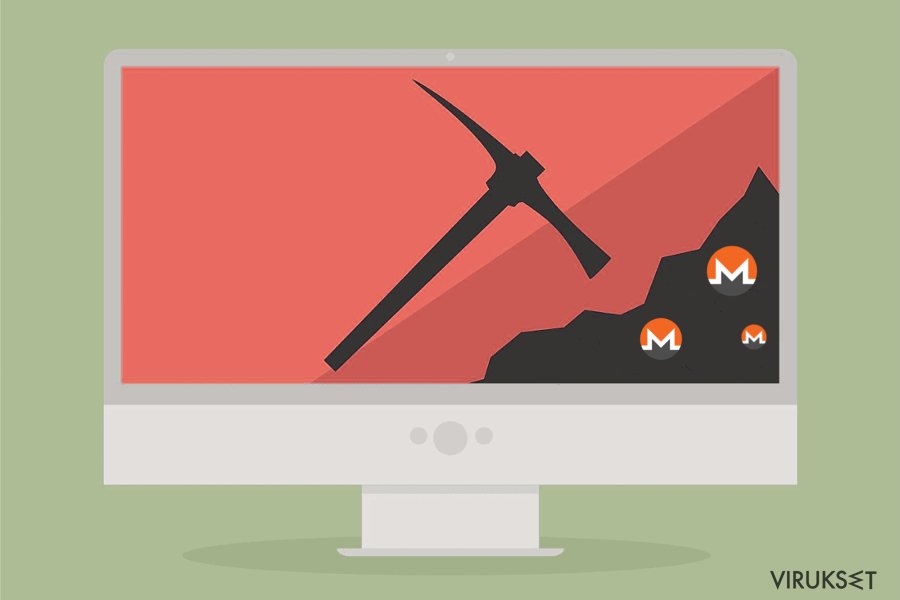
Jos jätät JS:Miner-c Avast tunnistuksen huomiotta, voit törmätä useaan tietokone ongelmaan. Korkea CPU käyttö pakottaa tietokoneesi toimimaan kuumilla lämpötiloilla pitkiä aikoja kerrallaan. Jonkin ajan kuluttua huomaat merkittävät heikennyksen PC:n suorituskyvyssä.
Pidä myös mielessäsi, että kryptovaluutan louhinta vie 100% CPU tehoa ja sillä ei ole resursseja muilla tärkeille järjestelmän prosesseille. Tämän tuloksena ohjelmasi kaatuvat tai niiden lataaminen kestää kauan. Voit myös törmätä muihin ongelmiin:
- Jatkuvat kaatumiset;
- Hidastumiset;
- Laiska järjestelmä.
Kaikkien yllä mainittujen syiden takia, me todella suosittelemme poistamaan JS:Miner-c Mac ja Windows järjestelmissä. Voit käyttää ammattilaisten turvaohjelmaa, kuten FortectIntego tai Malwarebytes. Jos et halua ladata ylimääräisiä ohjelmia, niin voit käyttää alla olevia manuaalisen poiston ohjeita.

Tämän lisäksi me haluamme varoittaa, että onnistunut JS:Miner-c poisto vaatii poistamaan kaikki sen vaaralliset komponentit. Koska tässä haittaohjelmassa on mainosohjelman tyylisiä ominaisuuksia, on tärkeää poistaa kaikki epäilyttävät merkinnät selaimilta. Ohjeet sen tekemiseen ovat myös tämän artikkelin alla.
Ohjelmaniput: päätapa miten haittaohjelma pääsee PC:lle
Aivan kuin useat potentiaalisesti ei toivotut ohjelmat (PUP), Monero miner leviää niputuksen avulla. Tämä levitystapa luottaa tosiasiaan, että käyttäjä kiiruhtavat ilmaisohjelman asennuksen läpi. Rikolliset niputtavat myös kolmansien osapuolien ohjelmat ja kryptovaluutan louhijat yhteen.
Onneksi löytyy tapa suojat järjestelmääsi useiden potentiaalisesti ei toivottujen ohjelmien tunkeutumisen varalta, kuten kryptolouhija haittaohjelmat. Voit tunnistaa ylimääräiset ohjelmat asennuksessa, jos valitset Edistyneen tai Kustomoidun asennustavan. Se ei ohita asennusaskeleita, ja haittaohjelma ilmaantuu valmiiksi merkittynä ruksina, kuten ”Get XXX now.”
On tärkeää poistaa nuo ruksit, jos haluat estää ylimääräisten ohjelmien asennuksen. Monero miner voi levitä myös haittamainoksien avulla, jotka näyttävät todella aidoilta. Sinun pitää valvoa ohjelman asennusprosessia sekä olla todella tarkkana, kun selaat nettiä.
Me ehdotamme, että pysyt erossa kaiken tyylisistä mainoksista, joihin törmäät verkossa. Pidä aina mielessäsi, että kehittäjien tavoitteena on saada ne näyttämään aidoilta ja huijata luottavaiset ihmiset klikkaamaan niitä. On valitettavaa, että usein lankeat huijareiden ansaan, jotka tarjoavat tekaistuja kalliita tuotteita tai haittaohjelman tunkeutumista.
Voit poistaa JS:Miner-c viruksen antivirus ohjelmalla
Jos mietit onko JS:Miner-c poisto tarpeen, me takaamme, että se on ainoa tapa suojella tietokoneesi hyvinvointia. Pidä mielessäsi, että tämä haittaohjelma ei heikennä vain suorituskykyä, mutta se voi tunkeutua järjestelmään myös muiden potentiaalisesti vaarallisten tartuntojen mukana. Siksi sinun kannattaa poistaa se niin nopeasti kuin mahdollista.
Sen tekemiseen me todella suosittelemme käyttämään yhtä alla mainituista työkaluista. ne on suunniteltu auttamaan sinua poistamaan erilaisia potentiaalisesti ei toivottuja ohjelmia muutamalla klikkauksella. Siksi tämä on helpoin tapa poistaa JS:Miner-c virus. Voit myös käyttää itse valitsemaasi haittaohjelman poistajaa.
Jos olet kokenut tietokoneen käyttäjä, niin me tarjoamme JS:Miner-c poistoa alla olevan manuaalisen poisto-ohjeen avulla. LosVirus.es tiimi kuitenkin sanoo, että sinun kannatta olla varovainen, kun koetat poistaa Monero louhijaa manuaalisesti, sillä se vaatii aikaa ja kärsivällisyyttä
Voit poistaa viruksen vahingot FortectIntego avulla. SpyHunter 5Combo Cleaner ja Malwarebytes ovat suositeltavia löytämään potentiaalisesti ei toivotut ohjelma sekä virukset kaikkine tiedostoineen ja niihin liittyvine rekisterimerkintöineen.
Manuaalinen JSMiner-C Poisto-ohje
Poista Windowsista
Mainosohjelmilla on useita komponentteja, jotka auttavat niitä ohjaamaan käyttäjiä vaarallisille sivuille. Jos haluat poistaa J S:Miner-c viruksen ja estää sitä käyttämästä CPU tehoasi, seuraa alla olevia ohjeita. Ne on suunniteltu Windows OS käyttäjille.
Poistaaksesi JSMiner-C Windows 10/8 laitteilta, ole hyvä ja seuraa näitä askeleita:
- Kirjoita Control Panel/Ohjauspaneeli Windows hakulaatikossa ja paina Enter tai paina hakutulosta.
- Osiossa Programs, valitse Uninstall a program.

- Löydä listalta merkinnät, jotka liittyvät JSMiner-C (tai muut viimeksi asennetut epäilyttävät ohjelmat).
- Klikkaa oikealla sovellukseen ja valitse Uninstall.
- Jos User Account Control ilmaantuu, paina Yes.
- Odota, kunnes poistoprosessi on valmis ja paina OK.

Jos olet Windows 7/XP käyttäjä, jatka seuraavia ohjeita seuraamalla:
- Paina Windows Start > Control Panel oikealla (jos olet Windows XP käyttäjä, paina Add/Remove Programs).
- Ohjauspaneelissa, paina Programs > Uninstall a program.

- Valitse ei toivotut sovellukset painamalla sitä kerran.
- Ylhäältä, paina Uninstall/Change.
- Vahvistuslaatikossa, paina Yes.
- Paina OK kun poistoprosessi on valmis.
Poista JSMiner-C Mac OS X järjestelmästä
-
Jos käytössäsi on OS X, klikkaa Go painiketta näytön vasemmassa yläkulmassa ja valitse Applications.

-
Odota kunnes näet Applications kansion ja etsi JSMiner-C tai muut siellä olevat epäilyttävät ohjelmat. Klikkaa jokaista tällaista merkintää ja valitse Move to Trash.

Nollaa MS Edge/Chromium Edge
Poista ei-toivotut laajennukset MS Edge selaimelta:
- Valitse Menu (kolme pystypistettä selainikkunan oikeasta yläkulmasta) ja valitse Extensions.
- Listalta, valitse laajennukset ja paina Hammasratas kuvaketta.
- Paina Uninstall alhaalta.

Poista evästeet ja muut selaintiedot:
- Paina Menu (kolme pystypistettä selainikkunan oikeasta yläkulmasta) ja valitse Privacy & security.
- Osiossa Clear browsing data, valitse Päätä mitä poistat.
- Valitse kaikki (paitsi salasanat, vaikka voit laittaa myös medialisenssit mukaan, jos käytössä) ja paina Clear.

Nollaa uuden välilehden ja kotisivun asetukset:
- Paina menu kuvaketta ja valitse Settings.
- Etsi On startup osio.
- Paina Disable jos löydät epäilyttäviä sivustoja.
Nollaa MS Edge jos yllä olevat askeleet eivät toimineet:
- Paina Ctrl + Shift + Esc ja avaa Tehtävienhallinta.
- Paina More details nuolta ikkunan alareunassa.
- Valitse Details välilehti.
- Selaa nyt alas ja etsi kaikki merkinnä, joissa on Microsoft Edge nimi. Klikkaa oikealla jokaista ja valitse End Task jotta MS Edge sammuu.

Jos tämä ratkaisu ei auttanut sinua, sinun pitää käyttää edistynyttä Edge nollaustapaa. Muista pitää mielessäsi, että sinun pitää varmuuskopioida tiedostosi ennen jatkamista.
- Etsi seuraava kansio tietokoneeltasi: C:\\Users\\%username%\\AppData\\Local\\Packages\\Microsoft.MicrosoftEdge_8wekyb3d8bbwe.
- Paina Ctrl + A näppäimistöltäsi ja valitse kaikki kansiot.
- Klikkaa oikealla ja valitse Delete

- Nyt Klikkaa Start painiketta Oikealla ja valitse Windows PowerShell (Admin).
- Kun uusi ikkuna aukeaa, kopioi ja liitä seuraava komento ja paina sitten Enter:
Get-AppXPackage -AllUsers -Name Microsoft.MicrosoftEdge | Foreach {Add-AppxPackage -DisableDevelopmentMode -Register “$($_.InstallLocation)\\AppXManifest.xml” -Verbose

Ohjeet Chromium-pohjaiselle Edge selaimelle
Poista laajennukset MS Edge selaimelta (Chromium):
- Avaa Edge ja paina valitse Settings > Extensions.
- Poista ei-toivotut laajennukset painamalla Remove.

Tyhjennä välimuisti ja sivustotiedot:
- Paina Menu ja mene Settings.
- Valitse Privacy and services.
- Osiossa Clear browsing data, valitse Choose what to clear.
- Osiossa Time range, valitse All time.
- Valitse Clear now.

Nollaa Chromium-pohjainen MS Edge:
- Paina Menu ja valitse Settings.
- Valitse vasemmalta Reset settings.
- Valitse Restore settings to their default values.
- Vahvista painamalla Reset.

Nollaa Mozilla Firefox
Poista vaarallinen laajennus:
- Avaa Mozilla Firefox selain ja klikkaa Menu (kolme vaakaviivaa ikkunan oikeassa yläkulmassa).
- Valitse Add-ons.
- Täällä, valitse laajennus, joka liittyy JSMiner-C ja klikkaa Remove.

Nollaa kotisivu:
- Klikkaa kolmea vaakaviivaa valikon oikeassa yläkulmassa.
- Valitse Options.
- Home vaihtoehdon alla, anna sivu, jonka haluat avautuvan, kun avaat Mozilla Firefox selaimen.
Tyhjennä evästeet ja sivustotiedot:
- Klikkaa Menu ja valitse Options.
- Mene Privacy & Security osioon.
- Selaa alas ja etsi Cookies and Site Data.
- Klikkaa Clear Data…
- Valitse Cookies and Site Data, sekä Cached Web Content ja paina Clear.

Nollaa Mozilla Firefox
Jos JSMiner-C ei poistunut yllä olevien ohjeiden avulla, niin nollaa Mozilla Firefox:
- Avaa Mozilla Firefox selain ja klikkaa Menu.
- Mene Help osioon ja valitse Troubleshooting Information.

- Give Firefox a tune up osiossa, klikkaa Refresh Firefox…
- Kun pop-up ilmaantuu, niin vahvista toiminto painamalla Refresh Firefox – tämän pitäisi suorittaa JSMiner-C poisto.

Nollaa Google Chrome
Sinun pitää poistaa vaaralliset selaimen laajennukset, jotta voit estää JS:Miner-c virusta ohjaamasta sinua sivuille, joissa Coinhive skripti Chrome selaimella.
Poista vaaralliset laajennukset Google Chrome selaimelta:
- Avaa Google Chrome, paina Menu (kolme pystypistettä oikeassa yläkulmassa) ja valitse More tools > Extensions.
- Uudelleen avautuvassa ikkunassa näet kaikki asennetut laajennukset. Poista epäilyttävät laajennukset painamalla Remove.

Puhdista välimuisti ja verkkotiedot Chrome selaimelta:
- Paina Menu ja valitse Settings.
- Osiosta Privacy and security, valitse Clear browsing data.
- Valitse Browsing history, Cookies and other site data, sekä Cached images ja files.
- Paina Clear data.

Vaihda kotisivusi:
- Paina menu ja valitse Settings.
- Etsi epäilyttäviä sivustoja On startup osiosta.
- Paina Open a specific or set of pages ja paina kolmea pistettä löytääksesi Remove vaihtoehdon.
Nollaa Google Chrome:
Jos aikaisemmat tavat eivät auttaneet sinua, nollaa Google Chrome poistaaksesi kaikki komponentit:
- Paina Menu ja valitse Settings.
- Osiosta Settings, selaa alas ja paina Advanced.
- Selaa alas ja etsi Reset and clean up osio.
- Paina sitten Restore settings to their original defaults.
- Vahvista painamalla Reset settings viimeistelläksesi poiston.

Nollaa Safari
Poista ei-toivotut laajennukset Safari selaimelta:
- Paina Safari > Preferences…
- Uudessa ikkunassa, paina Extensions.
- Valitse ei-toivottu laajennus, joka liittyy JSMiner-C ja valitse Uninstall.

Poista evästeet ja muut sivustotiedot Safari selaimelta:
- Paina Safari > Clear History…
- Avautuvasta valikosta, osiossa Clear, valitse all history.
- Vahvista painamalla Clear History.

Nollaa Safari elleivät yllä mainitut askeleet auttaneet sinua:
- Paina Safari > Preferences…
- Mene Advanced välilehteen.
- Laita ruksi Show Develop menu valikkopalkissa.
- Paina valikkopalkissa Develop, ja valitse Empty Caches.

Kun olet poistanut tämän potentiaalisesti ei toivotun ohjelman (PUP) ja korjannut kaikki nettiselaimesi, me suosittelemme PC järjestelmäsi tarkistamista maineikkaalla haittaohjelman poistajalla. Tämä auttaa sinua poistamaan JSMiner-C rekisterimerkinnät ja tunnistaa myös vastaavat loiset tai mahdolliset haittaohjelmat tietokoneellasi. Voit käyttää tähän tarkoitukseen meidän arvostamia haittaohjelman poistajia: FortectIntego, SpyHunter 5Combo Cleaner tai Malwarebytes.
Suositeltavaa sinulle
Älä anna hallituksen vakoilla sinua
Hallituksella on useita ongelmia, mitä tulee käyttäjien tietojen seuraamiseen ja asukkaiden vakoiluun, joten sinun kannattaa ottaa tämä huomioon ja oppia lisää hämärien tietojen keräystavoista. Vältä ei-toivottua hallituksen seurantaa tai vakoilua ja ole täysin nimetön internetissä.
Voit valita eri sijainnin, kun menet verkkoon ja käyt käsiksi materiaalin, jota haluat ilman sisältörajoituksia. Voit helposti nauttia riskittömästä internetyhteydestä pelkäämättä hakkerointia, kun käytät Private Internet Access VPN palvelua.
Hallitse tietoja joihin hallitus tai muu toivomaton osapuoli voi päästä käsiksi ja selata nettiä ilman vakoilua. Vaikka et ota osaa laittomiin toimiin tai luotat valitsemiisi palveluihin, alustoihin, epäilet omaa turvallisuuttasi ja teet varotoimia käyttämällä VPN palvelua.
Varmuuskopioi tiedot myöhempää käyttöä varten, haittaohjelmahyökkäyksen varalta
Tietokoneen käyttäjät voivat kärsiä useista menetyksistä verkkotartuntojen takia tai omien virheiden takia. Haittaohjelman luomat ohjelmaongelmat tai suorat tietojen menetykset salauksen takia, voi johtaa ongelmiin laitteellasi tai pysyviin vahinkoihin. Kun sinulla on kunnolliset päivitetyt varmuuskopiot, voit helposti palauttaa ne sellaisen tapahtuman jälkeen ja palata töihin.
On tärkeää luoda päivityksiä varmuuskopioistasi, kun laitteeseen tehdään muutoksia, jotta voit päästä takaisin pisteeseen, jossa työskentelit haittaohjelman tehdessä muutoksia tai ongelmat laitteella aiheuttavat tiedostojen tai suorituskyvyn saastumisen. Luota tällaiseen käytökseen ja tee tietojen varmuuskopioinnista päivittäinen tai viikoittainen tapa.
Kun sinulla on aikaisempi versio jokaisesta tärkeästä dokumentista tai projektista, niin voit välttää turhautumisen ja hajoamiset. Se on kätevää, kun haittaohjelma tapahtuu yllättäen. Käytä Data Recovery Pro järjestelmän palautukseen.


